如何修復iPhone前置或後置攝像頭不工作
“我的 iPhone 13 Pro 相機無法正常運作;我該如何解決這個問題? 「iPhone 用戶可能會遇到各種問題,例如黑屏、螢幕無響應或相機應用程式停止工作。這些問題可能令人沮喪,尤其是在捕捉重要時刻或自拍時。本文將探討有效的解決方案和故障排除技巧,幫助您快速解決 iPhone 或 iPad 上的相機問題。
部分1:為什麼iPhone相機無法正常工作
iPhone 相機閃爍和故障的原因有很多,包括軟體故障、硬體損壞、設定衝突以及儲存空間不足。主要因素包括:
1.相機設定不當。
2.鏡頭髒了。
3.你的iPhone卡住了。
4.軟體過時。
5.硬體損壞。
部分2:如何修復iPhone相機無法正常工作
當您的相機無法正常運作時,您可能會遇到各種情況。每種情況的解決方法各不相同。下文我們將分別探討相機的常見問題及其對應的解決方案。
場景1:iPhone相機無法開啟
常見的相機問題之一是您的 iPhone 相機未打開,或啟動應用程式後螢幕黑屏。大多數情況下,您可以按照以下方法解決此問題。
解決方案 1:取下手機殼

想要保護你的 iPhone,必須根據裝置型號選擇合適的手機殼。不合適的手機殼會遮住鏡頭,導致 iPhone 相機無法使用。解決方法很簡單:取下手機殼。
解決方案2:重新啟動相機應用程式
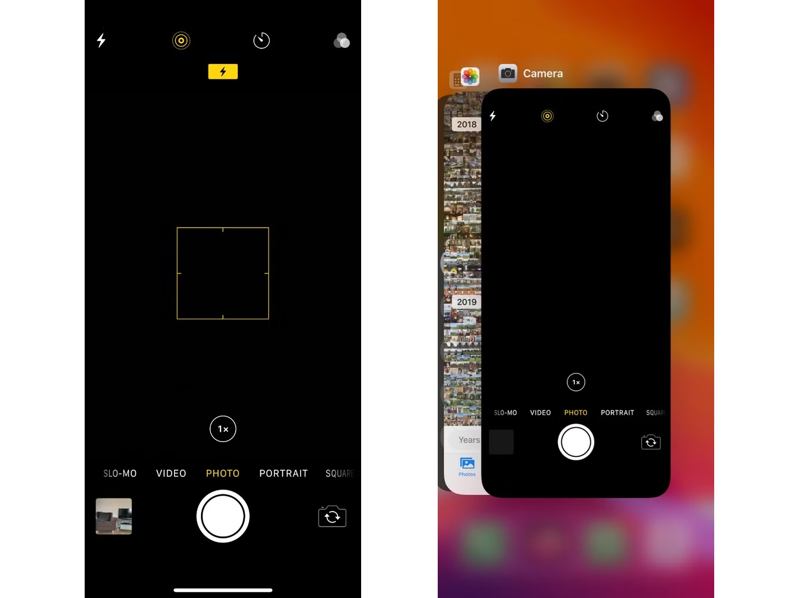
步驟二 進入應用切換器。在沒有 Home 鍵的 iPhone 上,從底部向上滑動。在有 Home 鍵的 iPhone 上,按兩下 首頁 按鈕。
步驟二 向左或向右滑動即可找到相機應用程式。
步驟二 觸摸它並向上滑動即可退出應用程式。
步驟二 然後,打開 iPhone 上的相機應用程式。
解決方案3:重新啟動iPhone

步驟二 長按 側 or 電力 按鈕,直到出現關機屏幕。
步驟二 將滑桿移至右側。
步驟二 螢幕變黑後等待幾分鐘。
步驟二 按住 側 or 電力 按鈕,直到看到Apple徽標。
場景2:iPhone前置鏡頭不工作
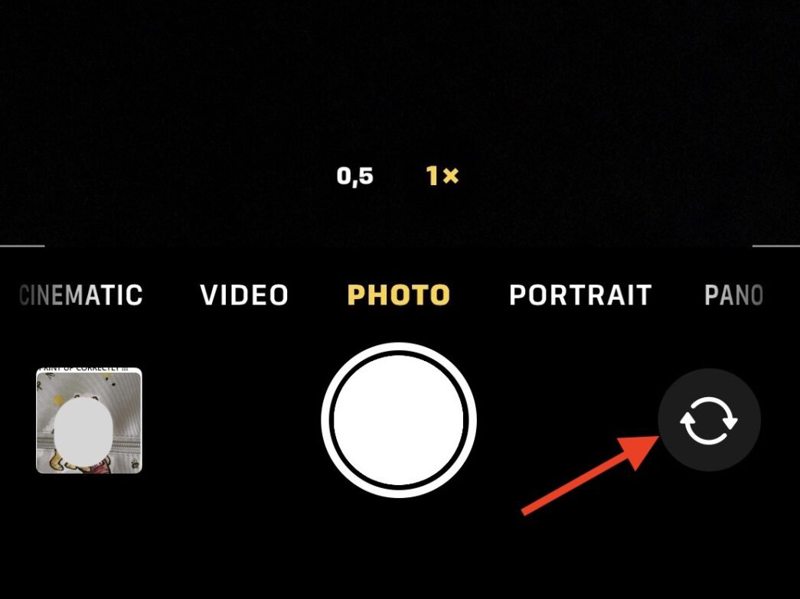
如果您的 iPhone 前置鏡頭無法使用,請點擊 軸體 按鈕即可使用後置相機。如果 iPhone 前後相機都無法正常運作,請重新啟動相機應用。如果只有前置鏡頭停止運作,最好清潔螢幕頂部的前置鏡頭。如果問題仍然存在,則需要前往授權商店維修您的設備。
場景 3:iPhone 相機不斷重新對焦
有時,您的 iPhone 相機會不斷重新對焦或無法對焦。如果您已移除裝置上的所有保護殼或遮擋物,可以嘗試以下解決方案,以便在 iPhone 上拍攝清晰的照片。
解決方案 1:開啟自動對焦
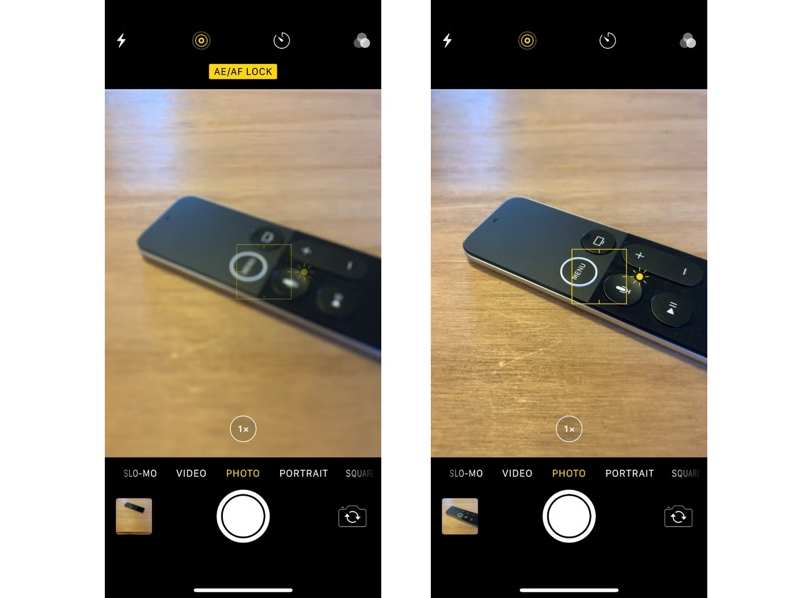
如果您的相機應用程式在螢幕頂部顯示“AE/AF”,則表示相機在拍照時會鎖定焦點和曝光。點選空白區域即可開啟自動對焦。然後,相機會自動對焦於拍攝對象。
解決方案2:保持iPhone穩定

解決 iPhone 相機無法對焦的另一個方法是拍照時保持手部穩定。您可以用雙手握住 iPhone 以提高穩定性。此外,您還可以使用三腳架來保持 iPhone 在拍照時保持穩定。
場景4:iPhone相機不斷閃爍
有些用戶反映,他們的 iPhone 相機在拍照時會不斷閃爍,尤其是在 iPhone 13 和 iPhone 14 上。這種情況可能是由於軟體故障而隨機發生的。其中一個主要原因是微距模式。
解決方案 1:停用微距模式
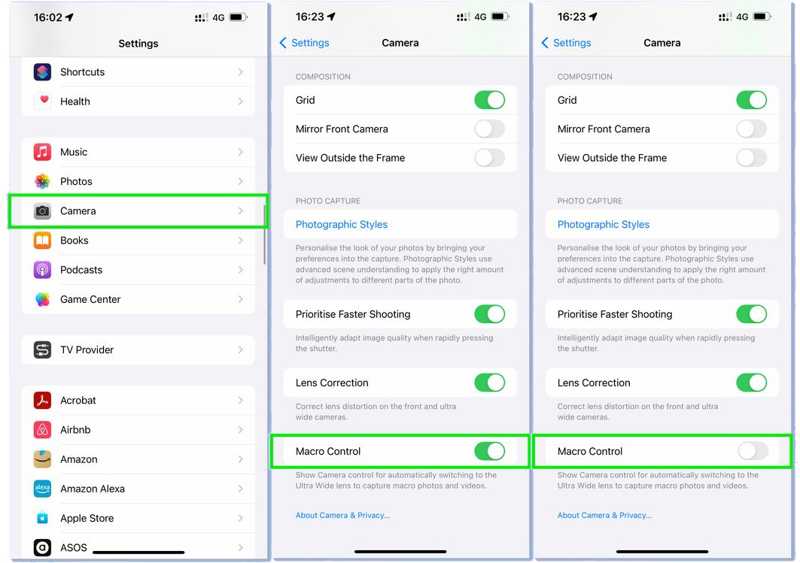
步驟二 打開 設定 應用程序。
步驟二 前往 相機 標籤。
步驟二 切換關閉 宏觀調控.
解決方案 2:改變曝光

步驟二 運行您的相機應用程式。
步驟二 點選白色箭頭展開設定窗格。
步驟二 按 曝光設定 按鈕。
步驟二 使用滑桿調整曝光,直到影像看起來更清晰且明亮的燈光變得柔和。
第3部分:修復iPhone相機無法正常運作的一站式解決方案
iPhone 相機維修並不容易,尤其是對一般人來說。幸運的是, Apeaksoft iOS系統恢復 提供一站式解決方案。它可以偵測您的 iPhone 相機上的軟體問題並自動修復。
一站式解決方案有效修復iPhone相機
- 一鍵修復 iPhone 相機無法正常運作的問題。
- 提供多種模式來修復軟體故障。
- 適用於多種相機問題。
- 支援最新型號的 iPhone、iPad 和 iPod。

如何修復iPhone相機無法正常工作
步驟二 連接你的 iPhone 和電腦
在電腦上安裝好 iPhone 修復軟體後,啟動它。 Mac 版也有。用 Lightning 線連接你的 iPhone 和電腦。選擇 iOS系統恢復 並點擊 開始 按鈕來檢測軟體問題。

步驟二 選擇一種模式
在操作欄點擊 免費快速修復 模式來快速修復軟體問題。如果不可用,請點擊 修復。 然後,選擇 標準模式 or 高級模式 根據您的情況,然後點擊 確認。請注意,高級模式將 factory reset 您的iPhone。

步驟二 修復 iPhone 相機無法正常運作
接下來,在視窗中查看設備資訊。然後,選擇合適的 iOS 版本,並點擊 下載 按鈕下載韌體。如果您有韌體文件,請從硬碟匯入。點選 下一頁 按鈕開始修復無法立即運作的 iPhone 相機。

結語
這篇文章已經解釋過了 為什麼 iPhone 相機打不開 以及如何快速解決問題。常見的解決方案可以解決與對焦、閃爍等相關的問題,但需要一定的技術技能。 Apeaksoft iOS System Recovery 簡化了故障排除過程。它可以自動檢測設備上的軟體問題。這使其成為初學者的最佳選擇。如果您對此主題還有其他疑問,請隨時在本文下方留言。
相關文章
本文介紹如何快速解決在 iPhone 上需要啟用 iMessage 才能傳送此訊息的問題。
如果您的 iPhone 顯示儲存空間不足,請按照我們的指南檢查可用空間,並透過刪除無用的資料來釋放空間。
如何修復 iPhone 通知不起作用?本文將介紹 6 個簡單的修復方法,從檢查 iPhone 上的設定到使用 iOS 系統恢復軟體。
iPhone 藍牙無法工作可能會很煩人。幸運的是,這個問題可以很快解決。首先,確認您已開啟iPhone藍牙。

